Trong thời đại số hóa ngày nay, việc bảo vệ thông tin cá nhân và tài khoản trực tuyến trở nên quan trọng hơn bao giờ hết. Qua bài viết này m365 sẽ cung cấp cái nhìn tổng quan về Microsoft Authenticator, cách thức hoạt động, lợi ích cũng như hướng dẫn sử dụng ứng dụng này một cách hiệu quả.
Microsoft Authenticator Là Gì?

Microsoft Authenticator là một ứng dụng miễn phí được phát triển bởi Microsoft, cung cấp giải pháp xác thực hai yếu tố (2FA) cho người dùng. Ứng dụng này không chỉ giúp bảo vệ tài khoản Microsoft mà còn hỗ trợ nhiều dịch vụ trực tuyến khác như Google, Facebook và Instagram. Với Microsoft Authenticator, người dùng có thể đăng nhập vào tài khoản mà không cần nhập mật khẩu, chỉ cần phê duyệt yêu cầu xác thực trên điện thoại của mình.
Lợi Ích Khi Sử Dụng Microsoft Authenticator
Xác Thực Hai Yếu Tố (2FA): Đây là tính năng chính của Microsoft Authenticator, giúp người dùng bảo vệ tài khoản bằng cách yêu cầu mã xác thực bổ sung bên cạnh mật khẩu.
Đăng Nhập Không Cần Mật Khẩu: Người dùng có thể chọn phương thức đăng nhập bằng cách phê duyệt yêu cầu trên điện thoại mà không cần nhập mật khẩu.
Hỗ Trợ Đa Tài Khoản: Người dùng có thể chọn phương thức đăng nhập bằng cách phê duyệt yêu cầu trên điện thoại mà không cần nhập mật khẩu.
Khôi Phục Dữ Liệu Từ Đám Mây: Tính năng sao lưu dữ liệu trên đám mây giúp người dùng khôi phục thông tin dễ dàng khi cần thiết.
Bảo Mật Sinh Trắc Học: Ứng dụng hỗ trợ xác thực bằng vân tay hoặc nhận diện khuôn mặt, nâng cao tính bảo mật và tiện lợi cho người dùng.
Hướng Dẫn Cài Đặt và Sử Dụng Microsoft Authenticator
Bước 1: Tải Ứng Dụng
Truy cập vào Google Play Store hoặc App Store để tải ứng dụng Microsoft Authenticator về điện thoại của bạn.

Bước 2: Kết Nối Tài Khoản
1. Mở ứng dụng và chọn “Thêm tài khoản” ( dấu + ở góc trên bên phải màn hình ).

2. Chọn loại tài khoản bạn muốn thêm (Microsoft hoặc dịch vụ khác).

3. Quét mã QR hoặc nhập mã thủ công từ trang web của dịch vụ bạn muốn kết nối.
Bước 3: Kích Hoạt Xác Thực Hai Yếu Tố
1. Truy cập trang chính thức https://www.microsoft.com/vi-vn
Chọn Đăng nhập và điền email cùng mật khẩu của tài khoản Microsoft đã đăng ký.
2. Đăng nhập xong, chọn mục Cài đặt
Chuyển đến phần Sercurity, sau đó chọn Two-step verification

3. Trong phần Additional sercurity chọn Two-step verification

4. Chọn Next và hoàn thành các bước đăng nhập và nhập mã xác thực được gửi qua Email

5. Bấm Finish và bạn đã hoàn tất bật xác thực hai bước cho tài khoản của mình

Bước 4: Sử Dụng Ứng Dụng Để Đăng Nhập
1. Mở ứng dụng Microsoft Authenticator trên di động.
Chọn dấu … và sau đó nhấp vào Thêm tài khoản và tiếp tục bằng việc chọn Tài khoản khác.
2. Sử dụng điện thoại để quét mã QR hoặc nhập mã xác thực gồm 6 chữ số được cung cấp.

So Sánh Với Các Phương Pháp Bảo Mật Khác
| Phương Pháp | Ưu Điểm | Nhược Điểm |
| Xác Thực Hai Yếu Tố | An toàn hơn so với chỉ mật khẩu | Cần thiết bị di động để nhận mã |
| Nhận Diện Khuôn Mặt | Tiện lợi và nhanh chóng | Có thể bị đánh lừa bởi hình ảnh |
| Mật Khẩu Truyền Thống | Dễ nhớ và đơn giản | Dễ bị rò rỉ và tấn công |
Giải Quyết Các Vấn Đề Thường Gặp
Không Nhận Được Mã Xác Thực
Hãy đảm bảo rằng trong quá trình sử dụng Microsoft Authenticator kết nối mạng của bạn được ổn định, nếu bạn không thể lấy được mã xác thực hãy thử chuyển qua lại giữa mạng di động và Wi-Fi, ngoài ra hãy đảm bảo bản ứng dụng bạn đang sử dụng là bản mới nhất
Ứng Dụng Không Hoạt Động Hoặc Bị Khóa
Mở khóa ứng dụng bằng cách nhập mã PIN hoặc sử dụng sinh trắc học (vân tay, nhận diện khuôn mặt) và khởi động lại thiết bị để các dịch vụ trên được reset lại.
Không Thể Đăng Nhập Vào Tài Khoản
Kiểm tra lại tài khoản xem bạn đã thêm đúng tài khoản mình cần thêm hay chưa.
Nếu bạn không thể đăng nhập vào tài khoản Microsoft hãy sử dụng chức năng quên mật khẩu để lấy lại mật khẩu.
Kết Luận
Trên đây là những gì m365 muốn chia sẻ tới các bạn về Microsoft Authenticator, bằng cách tuân thủ các bước hướng dẫn trên cùng với việc hiểu rõ về các tính năng nổi bật của Microsoft Authenticator, bạn sẽ dễ dàng quản lý và bảo vệ các tài khoản trực tuyến của mình một cách hiệu quả nhất. Nếu các bạn còn bất cứ câu hỏi hay thắc mắc gì hãy liên hệ với chúng tôi tại đây hoặc qua số Hotline: 024.9999.7777.
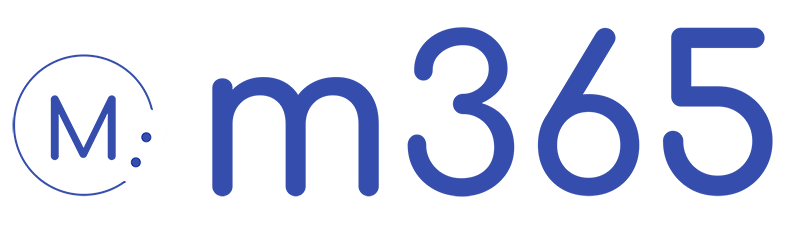



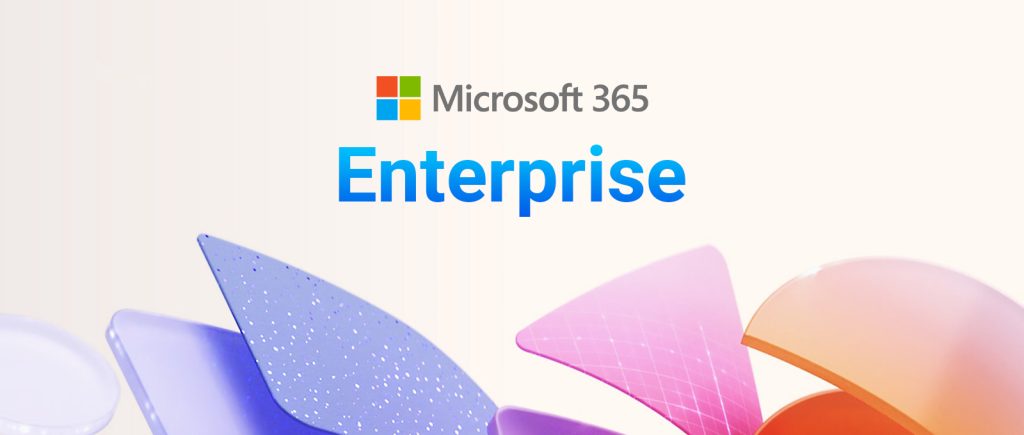
Pingback: Cách Đăng Nhập Microsoft: Hướng Dẫn Chi Tiết Và Dễ Hiểu - m365.vn